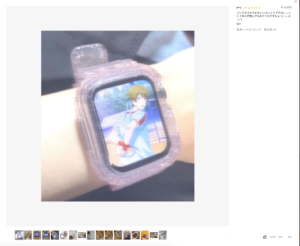みなさんは、デジタルスマートウォッチで推し活できることを知っていますか? スマートウォッチの代表格と言っても過言ではない『Apple Watch(Apple Watch)』を使っている人も多いのではないでしょうか♡ 今、文字盤を推しに変えて“推し活”する人が増えているんです♡
文字盤を推しに変える♡
筆者も推しを文字盤に設定してみました! 背景には何枚か設定できて、時計をみるたびに背景が変わる仕組みになっています。

最高24枚を設定できて、腕を上げたり、タップをすると背景が変わります。お気に入り写真を登録しておかべ、眺めるたびにいろんな推しが…時間を忘れてしまいそうですね♡笑



文字盤の設定やり方
Apple Watchで設定する
1.文字盤を表示中に画面をタッチして押さえたままする。
2.一番右までスワイプして「新規」ボタン(+)を選択。
3.「写真」をタップ。または、Apple Watchの写真アプリで「共有」ボタンをタップ(一番下までスクロールし「文字盤作成」をタップ)
iPhoneで設定する
1.iPhoneで写真アプリを開き、写真をタップ。
2.共有ボタンをタップして、上にスワイプ「文字盤作成」をタップする。
3.「ポートレート文字盤」「写真文字盤」を選択して作成。
Watchアプリで編集設定する
1.アプリを起動しマイ文字盤を選択。
2.すでに作成されている文字盤をタップ。編集画面から写真の追加などを行う。
マネしたい推し活♡
文字盤の設定が完了したら、早速推し活しましょう! おしゃれさんのインスタ投稿を参考に、あなたらしい推し活フォトを撮影してみてくださいね♡
こちらもおすすめ♡
バンドをカスタムする
Apple Watchのバンドをカスタムして楽しみましょう! プチプラアイテムを通販購入できるSHEINにも種類が豊富なので、お気に入りを見つけてみて♡
デコアイテムでカスタムする
シリコンベルトにつけられる、アルファベットのデコもおすすめです♡ もちろん推しのイニシャルを選びましょう!

ケースでカスタムする
文字盤を保護するケースもだいじなカスタムアイテムです。まるで本物の宝石がついたようなキラキラのケースも500円以下で購入できちゃいます♡
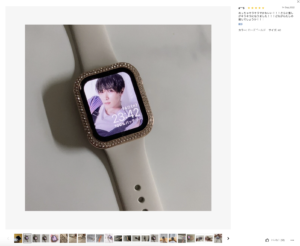
いかがでしたか? 文字盤は、いくつか設定をつくれるので、推し活バージョンの日と、学校用、仕事用の日…と使いわけもできるので安心♡ みなさんもApple Watchを使った推し活を楽しんでみてくださいね!
(mimi somi)